Blender 教學
Blender 是一套專業 3D 動畫軟體,用於製作動畫、遊戲等創作。您可以在 Blender 官方網站免費下載軟體。
展示檔案 https://www.blender.org/download/demo-files/
快速設定
安裝後開啟 Blender 軟體,初次進入 Blender 將出現 Quick Setup 快速設定,可以選擇語言、操作方式、外觀主題。
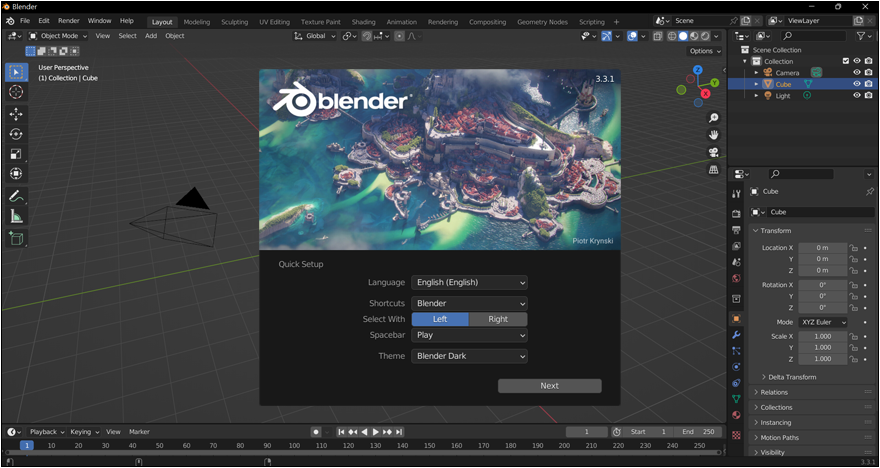
操作介面
Blender 操作介面是由多個不同功能的視窗組成,並可自行調整大小或位置:
3D View - 3D 視接口,物件的編輯區。(移動、旋轉、縮放、變換、添加模型等)
Timeline - 時間軸,用於預覽與編輯動畫。
Outliner - 大綱管理器,用於管理場景的全部物件。
Properties - 屬性,可切換 Render, Scene, World, Object, Constraints, Modifiers, Data, Material, Texture
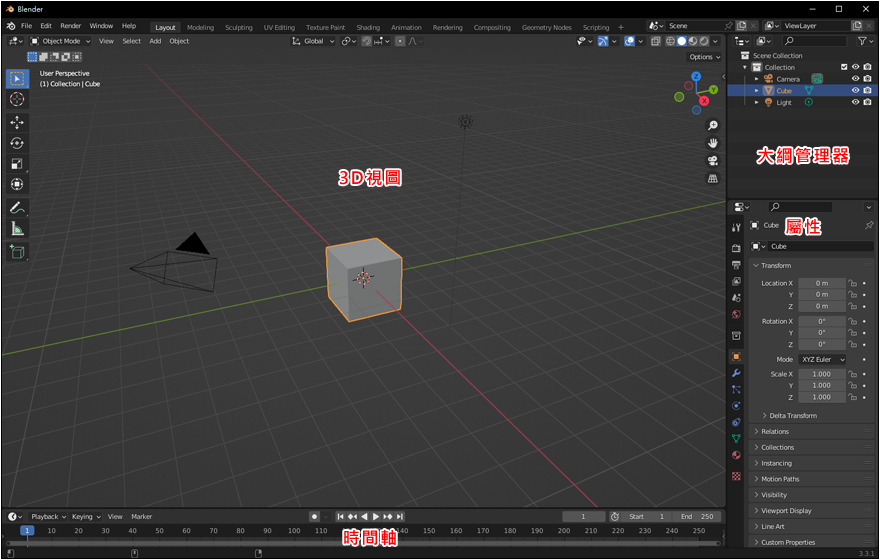
Blender 專案可以包含多個不同的場景,畫面上方的 Scene 按 + 建立新場景。
Blender 中文介面
功能表 [ Edit > Preferences ] 開啟 Blender 偏好設定,點擊開啟 Interface > Language 語言選單。
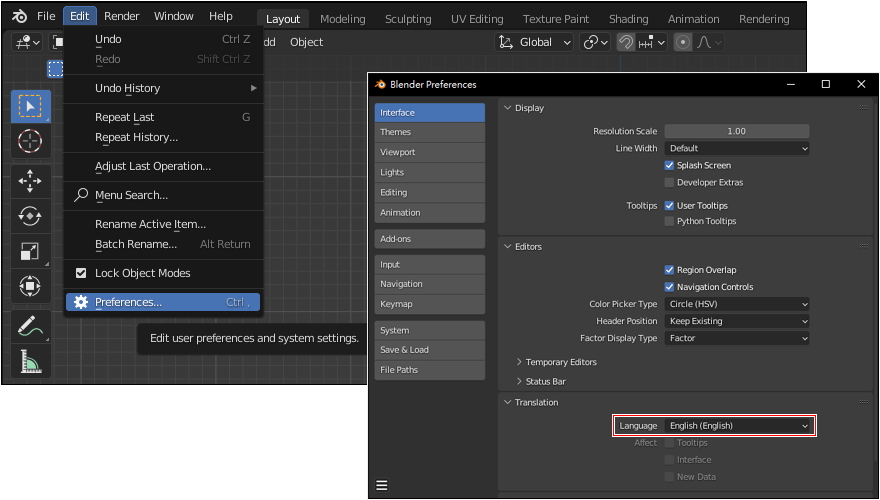
選擇 Traditional Chinese (繁體中文) 即可切換使用 Blender 中文介面。
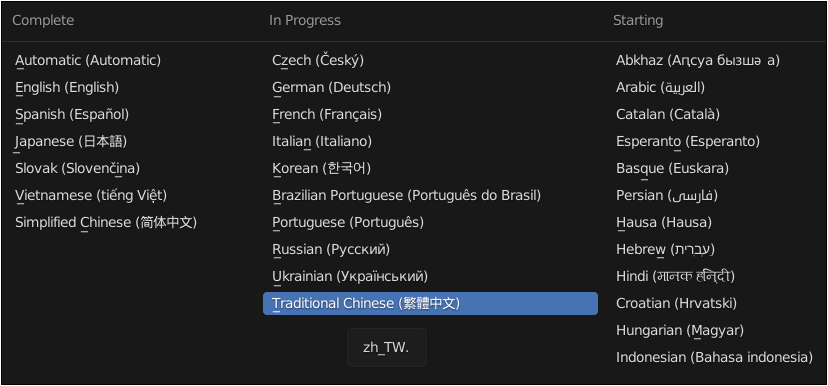
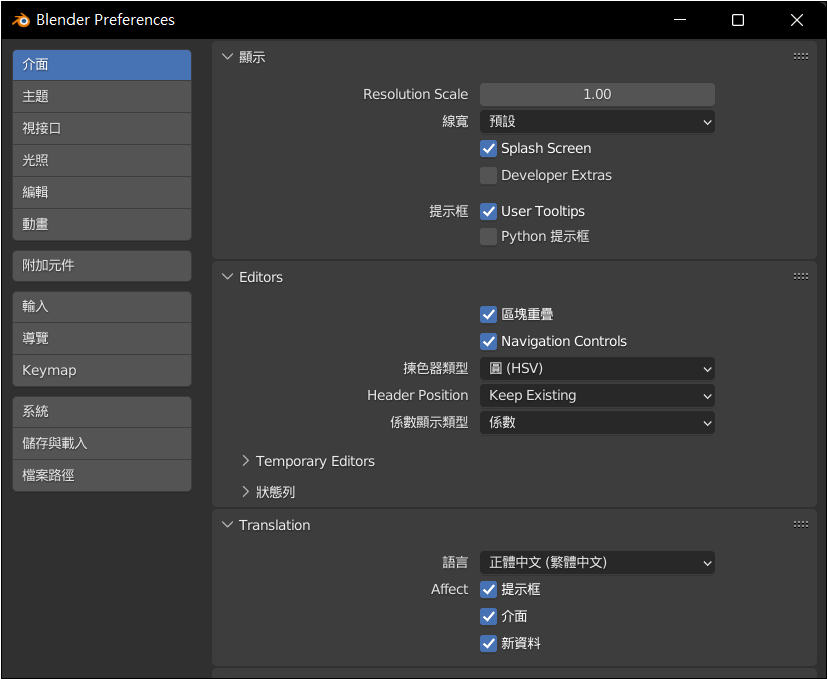
Blender 視圖操作
顯示模式 (Viewport Shading)
Wireframe 線框模式
Solid 著色模式
Texture 顯示紋理
需要選取網格後面的點、線、面時,可使用快速鍵 Alt + X 開啟 X-Ray 顯示模式,或使用視圖右上方的 Toggle X-Ray 按鈕。
視角切換 Alt = Axis snap 類似 ZBrush 操作
前正視圖 Front Persp (F1) / 後正視圖 Back Persp (Ctrl+F1)
左正視圖 Left (F2) / 右正視圖 Right (Ctrl+F2)
頂正視圖 Top Persp (F3) / 下視圖 Bottom Persp (Ctrl+F3)
物件編輯
滑鼠左鍵選取 / Shift 增加選取 / Ctrl 減少選取
鍵盤 Delete 刪除選取的物件。
Q 選取
W 移動 按下鍵盤 XYZ 鎖定移動的方向
E 旋轉(按著鍵盤 Ctrl 鎖定旋轉5度)
R 縮放(按著鍵盤 Ctrl 鎖定小數1位)
Transformation orientation: Global 全域座標 / Local 自身座標
物件編輯模式 (Object Mode) 快速鍵4
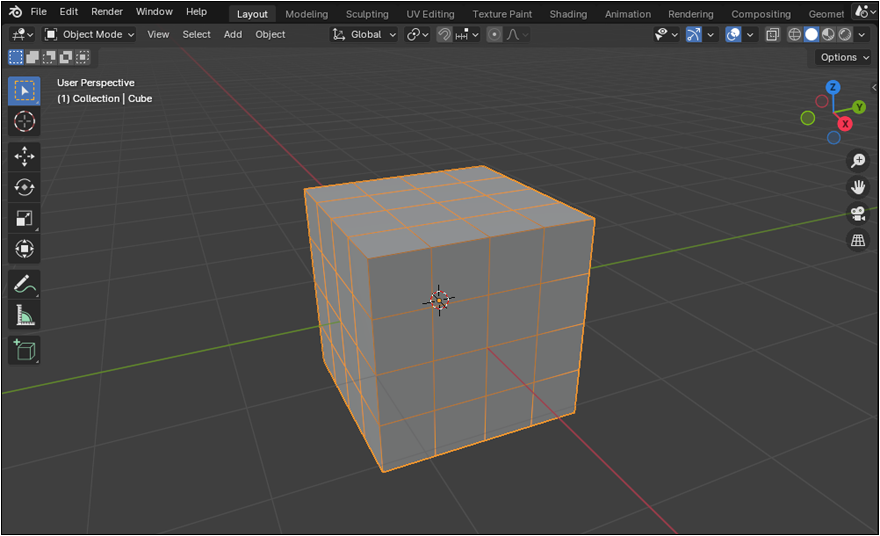
點的編輯模式 (Vertex) 快速鍵1 - 選取模式:頂點
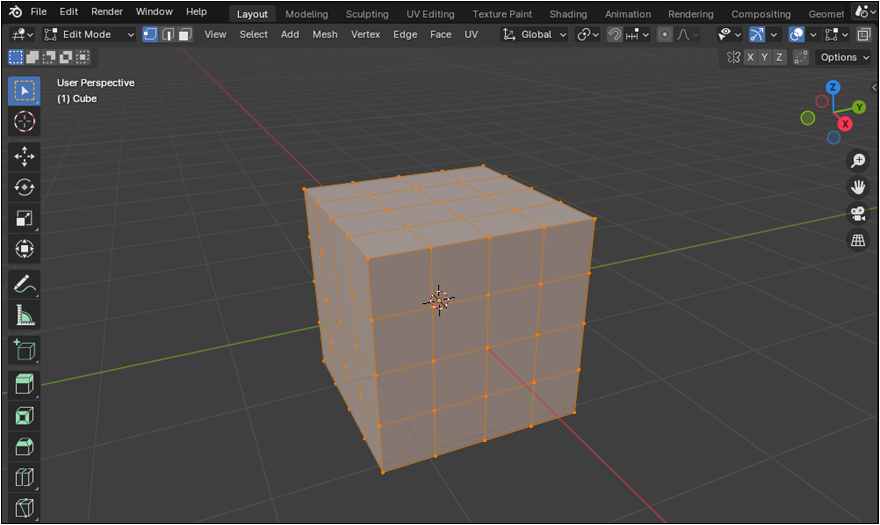
線的編輯模式 (Edge) 快速鍵2 - 選取模式:邊線
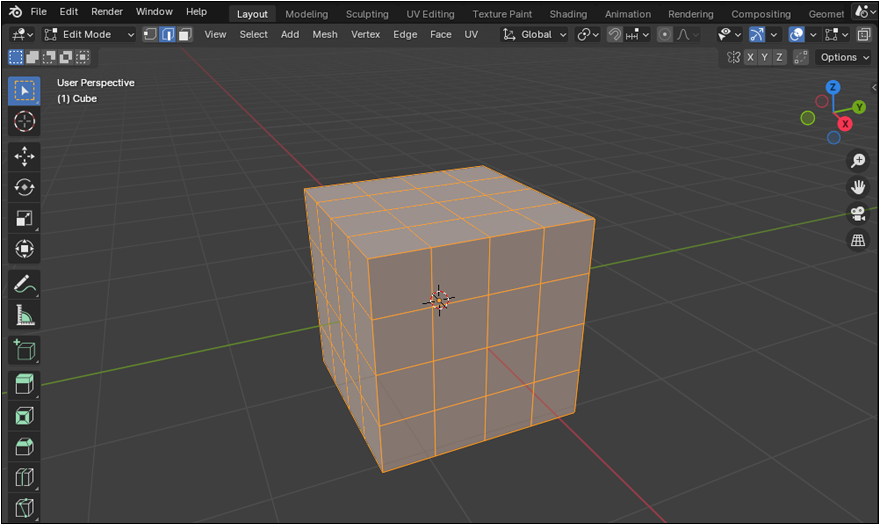
面的編輯模式 (Face) 快速鍵3 - 選取模式:面
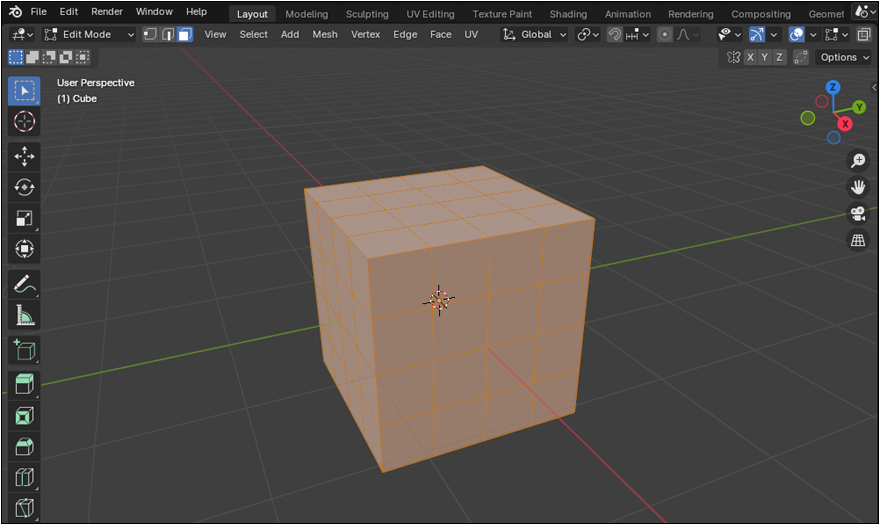
(Object) 快速鍵4 - 選取模式:物體
滑鼠雙擊 Edge 可選取 Loop 循環邊線。
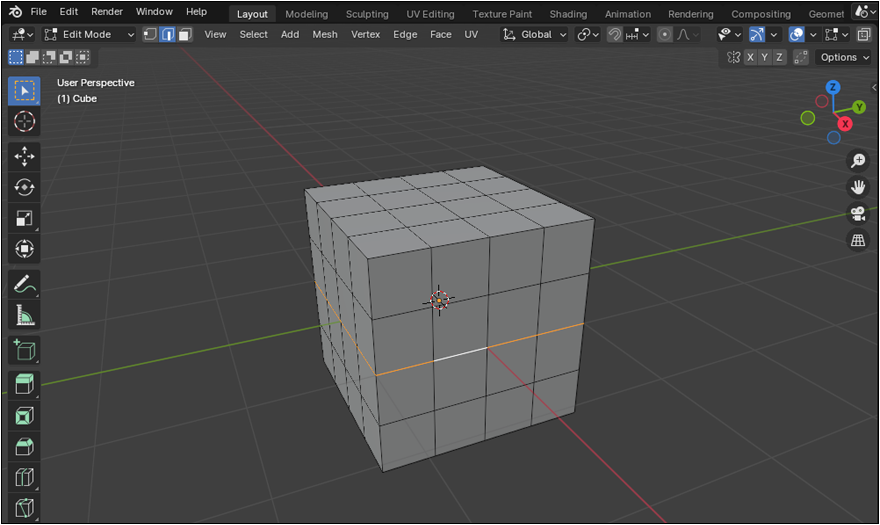
按鍵盤 Delete 刪除,可選擇刪除模式。
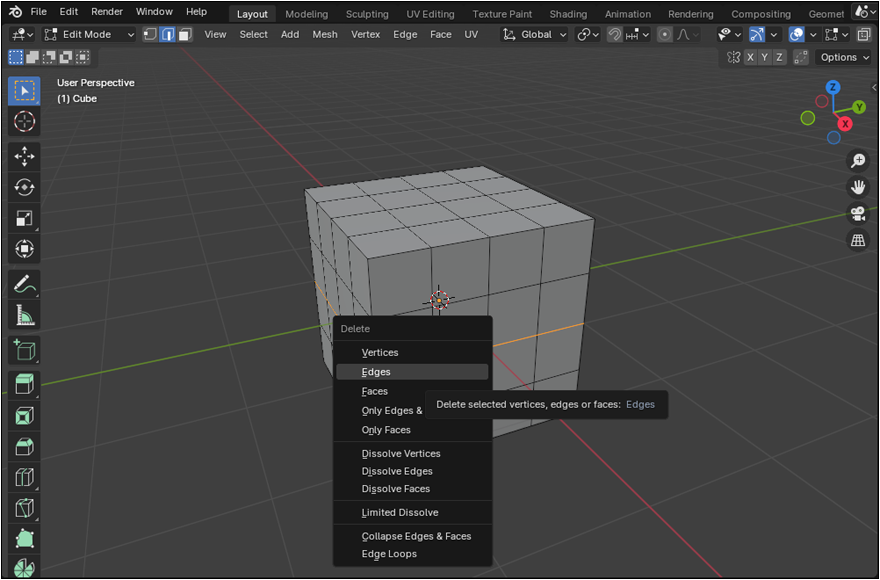
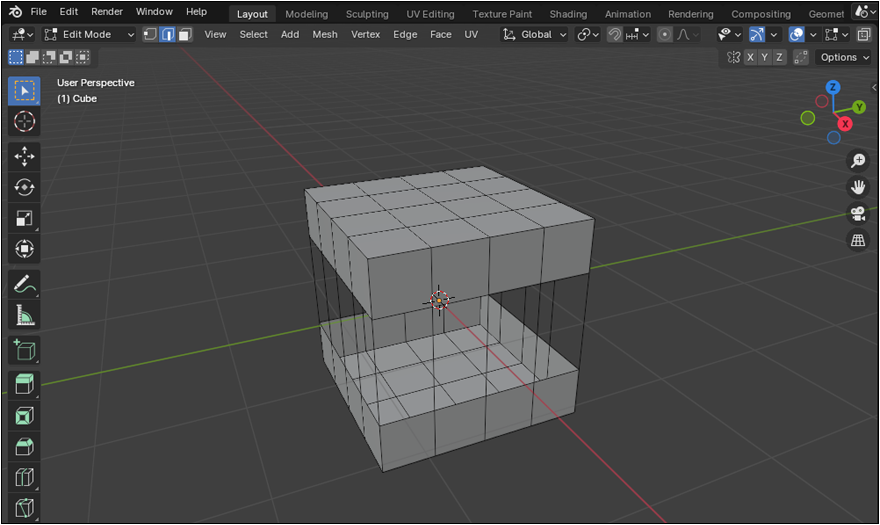
改用 Dissolve Edges 刪除線…
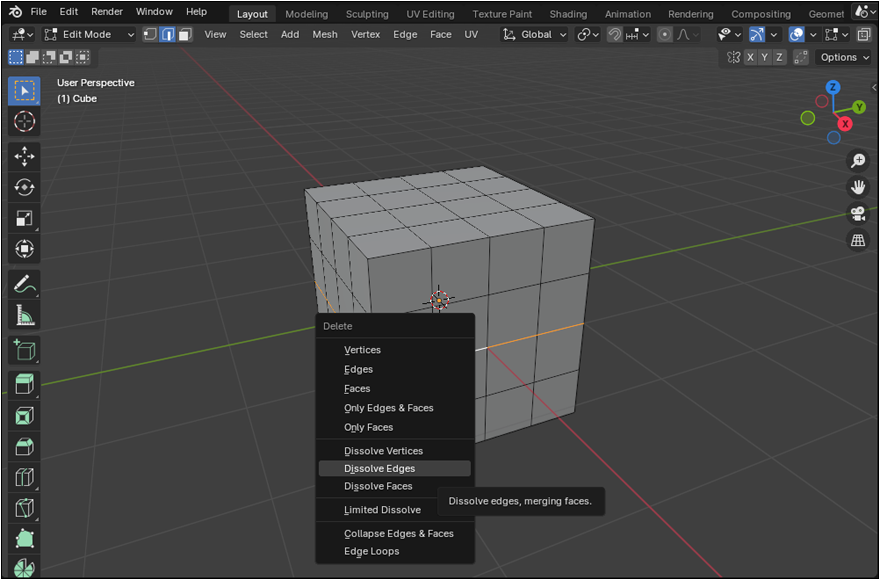
模型上的 Face 將不會消失,只有選取的線被刪除。
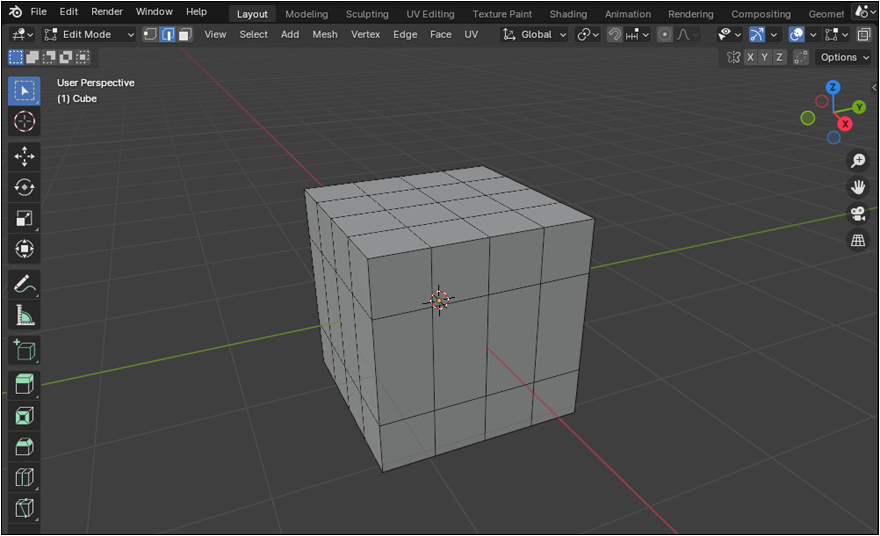
使用 Properties 進行物件的屬性設定
新手教學 [Blender 3D立體字]
Modifier 修改器
修改器可以對物件進行特定的編輯,不使用時只需移除物件的修改器。
按下 Apply 套用到物件。
Array 陣列(複製產生多個排列物件)
Bevel 倒角
Boolean 布林運算
Blener 材質設定
選取物件後,透過 Properties 屬性視窗的 Material 材質進行設定
按 + 按鈕新增材質,可設定基本顏色、金屬、粗糙… 等參數。
Blender 貼圖設定
點擊材質參數前方的圓點,選擇 Image Texture 再按下 Open 按鈕,即可指定紋理貼圖。
除了使用 Image Texture 還可以選擇棋盤格、漸層等程序貼圖。
Blender 燈光設定
燈光提供場景與物件的照明,選擇不同的燈光可以產生各種效果 [ 官網文件 v2.79 ]
Point 點光源 / Sun 太陽 / Spot 聚光燈 / Hemi / Area 區域光
調整燈光參數
選取物件後,透過 Properties > Data 視窗,可以設定燈光的顏色、亮度、陰影。
燈光陰影:No Shadow / Buffer Shadow / Ray Shadow
即時預覽燈光的陰影
視圖下方的顯示模式改為 Material 預覽陰影的效果。
半透明物件的陰影
透過 Properties 視窗的 Material 設定物件的材質。
Blender 算圖輸出
執行 [ Render > Render Image ] 算圖
匯出模型
Mixamo > Blender
執行 [ File > Import > FBX(.fbx) ] 選擇匯入的模型檔案。
模型顏色材質 OK
模型含貼圖 OK
模型含動作 OK
攝影機
動畫製作
粒子系統
ParticleSystem 用於製作 下雨、下雪、燃燒、爆炸… 等效果。
按 + 按鈕新增 / 按 - 按鈕移除
相關連結
Blender-Modifiers-20231017.txt

Copyright © 2025 CG Digital Corp. All rights reserved.